【あつまれどうぶつの森】Switchの設定方法
◆注目記事◆
【夢の世界でみんなの島に行ってみよう!】
【バグなどで困ったことがあったら相談してみよう】
【おすすめ記事】
このwikiでは、一緒にサイトを作ってくれる編集メンバーを募集しています!画面中央上の「編集メンバー募集中!」から参加申請をしてください。
あつまれどうぶつの森攻略(どうぶつの森Switch攻略・あつ森攻略)を始める前のNintendoSwitch本体の設定方法について紹介しています。Switchを新しく買って設定方法がわからない場合は是非参考にしてください。
目次 (Switchの設定方法)
Switchの設定について
ここでは、Switchを初めて購入して設定方法がわからない方へゲームを始めるまでの必要な設定を紹介しています。
1.電源ボタンを押してSwitchを起動する

Switch本体の画面の左上にある電源ボタンを押してSwitch本体を起動しましょう。
2.ユーザー設定しよう

まずは「あたらしく作る」を選択してユーザーを作成しましょう。ユーザー作成は1つのSwitchで複数登録できるので、家族みんなで使うこともできます。
3.アイコンを選ぼう
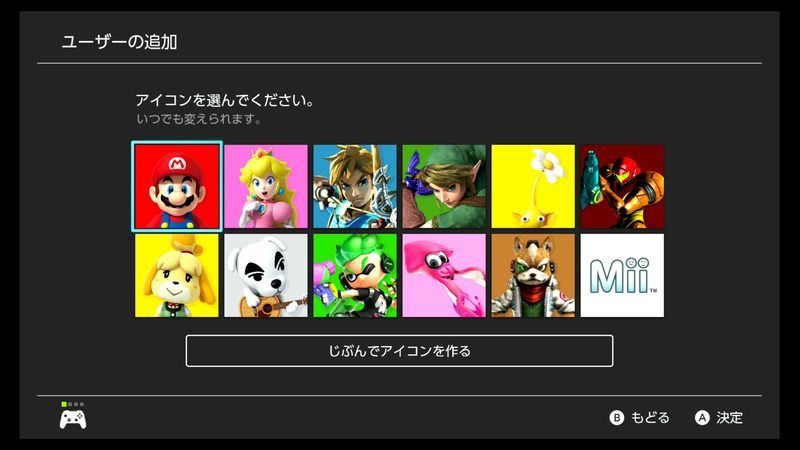
初めにランダムで12種類のアイコンを選ぶことになります。他のアイコンにしたい場合は、下の「じぶんでアイコンを作る」を選択すると、アイコンにしたい多くのキャラが出てきて、背景の色も変えることができます。
4.ニックネームを決めよう
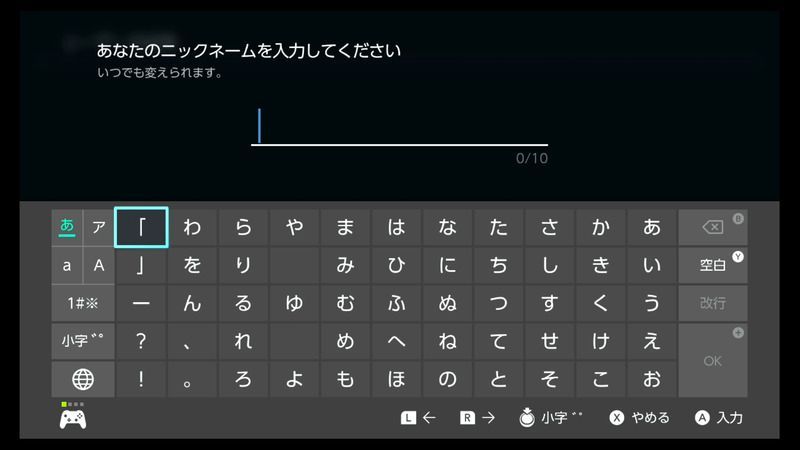
ニックネームを決めましょう。ここでつける名前はインターネットに繋いで遊ぶ時、他の人に見られる可能性があるので、絶対に本名がわからない名前にしましょう。
5.ニンテンドーアカウントと連携
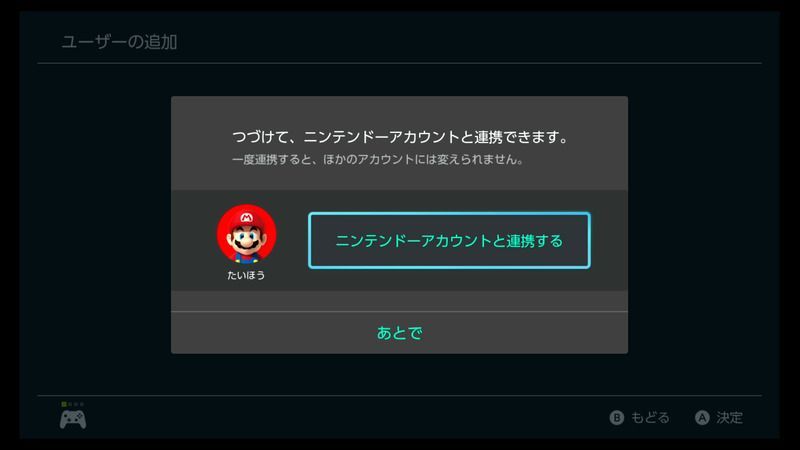
ニンテンドーアカウントをお持ちの方は作成したユーザー登録情報と連携することができます。また、後からでも連携できるので悩んでいる方や、アカウントを持っていない方は
6.作成したユーザーを選ぼう

ユーザー登録が終わったらSwitchに登録されているアカウントが表示されます。自分の作成したユーザーを選びましょう。
7.ネットワーク設定をしよう

ユーザー登録が終わったら、次にSwitch本体の設定をおこないましょう。まずは、ネットワーク設定します。ホーム画面の右下にある「設定」を選択しましょう。
◆7-1.インターネットを選択

設定にいくと左側の項目の中に「インターネット」があるので選択して、「インターネット設定」を選びましょう。
◆7-2.インターネットに接続

インターネット設定を押すと、周囲に飛んでいるネットワークが表示されます。自宅のwi-fiのネットーワークIDを確認して選びましょう。選択するとパスワードを入力する画面に移動するので、設定されているパスワードを入力して接続を確認しましょう。
8.自宅のネットワークにつながらない場合

たまに、自宅のネットワークがうまく繋がらないことがあります。その時の対処法です。
- インターネット設定を選択
- 普段使っているインターネットを選択
- DNSを自動から手動に変更
- 優先DNSを「8.8.8.8」に設定
- 代替DNSを「8.8.4.4」に設定
- 設定を保存して再度接続
この方法を試すと接続できるようになる可能性が高いです。ただし、この方法で設定すると通常の接続よりも少し通信速度が遅くなってしまうので、対戦ゲームなどをやる場合はラグが発生しやすなるので注意しましょう。
ダウンロード版の買い方についてはこちら
あつまれどうぶつの森の関連リンク
★いま一番見られている記事★



























































































